Outlook consente di personalizzare la firma che appare nella parte inferiore di ogni e-mail inviata. Ecco come aggiungere o modificare la firma e-mail in Outlook.
Come aggiungere una firma in Outlook
Per creare una nuova firma e-mail, aprire un nuovo messaggio e-mail.
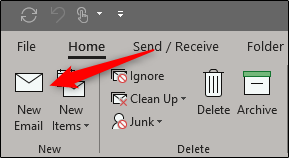
Apparirà una nuova finestra e sarai nella scheda Messaggio. Cerca nel gruppo Includi e seleziona Firma.,

Apparirà la finestra Firme e Cancelleria. Nel gruppo Seleziona firma da modificare, selezionare Nuovo.

Apparirà un’altra finestra. Qui, inserisci il nome che desideri dare alla tua firma, quindi seleziona OK.

Ora tornerai alla finestra Firme e Cancelleria. Qui è dove creerai la firma. È possibile includere testo, immagini e link, e formattare a proprio piacimento.,
La tua firma e-mail è essenzialmente il tuo biglietto da visita elettronico, quindi assicurati di dargli un appeal professionale.
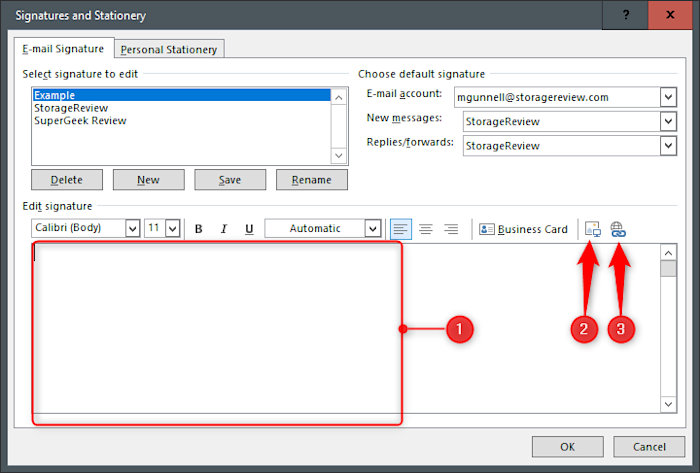
Quindi, in Scegli firma predefinita, specifica con quale account di posta elettronica verrà utilizzata questa firma. Se hai salvato più di una firma, puoi anche selezionare la firma da utilizzare per i nuovi messaggi rispetto alle risposte e agli inoltri. Quando sei pronto, seleziona OK per salvare la tua firma.,

Nota: questa firma non verrà applicata al messaggio e-mail precedentemente aperto per creare la nuova firma. Creare un nuovo messaggio per vedere le modifiche abbiano effetto.
Apportare modifiche alla tua firma è semplice come crearne una nuova da zero. Basta passare attraverso i passaggi precedenti, selezionare la firma da modificare, quindi apportare le modifiche corrette nel compositore.
Vuoi ulteriori suggerimenti come questo? Consulta la nostra panoramica di Outlook per aggiornamenti, consigli e integrazioni.
















Lascia un commento